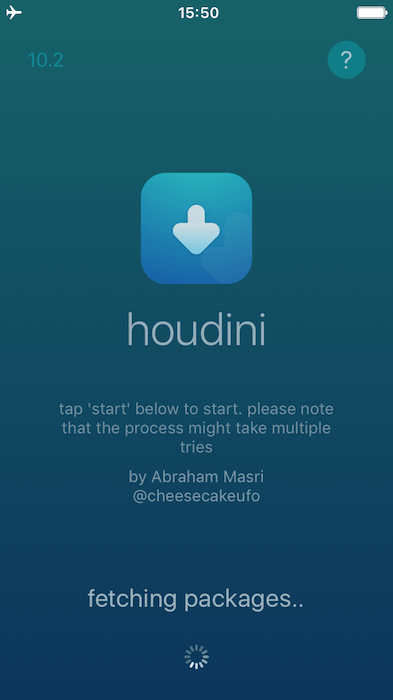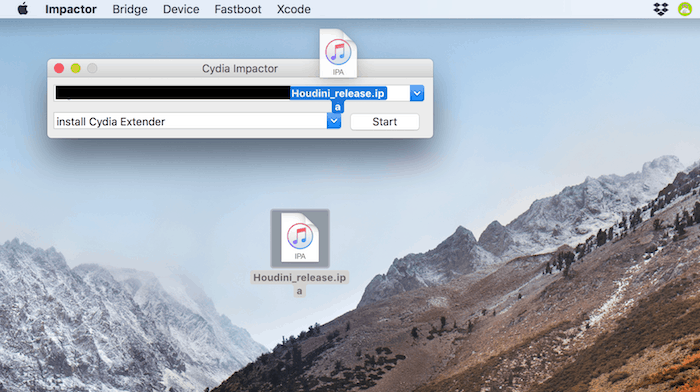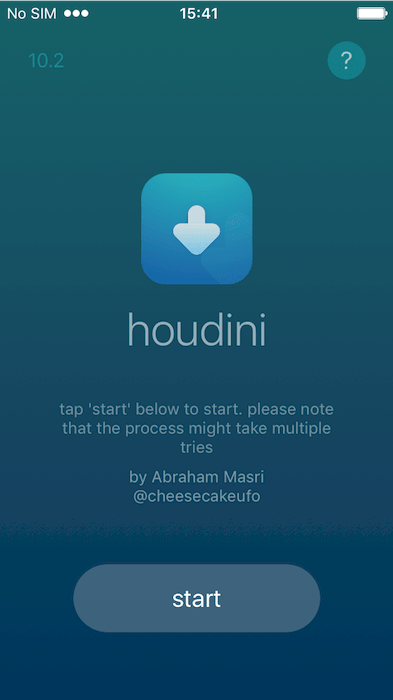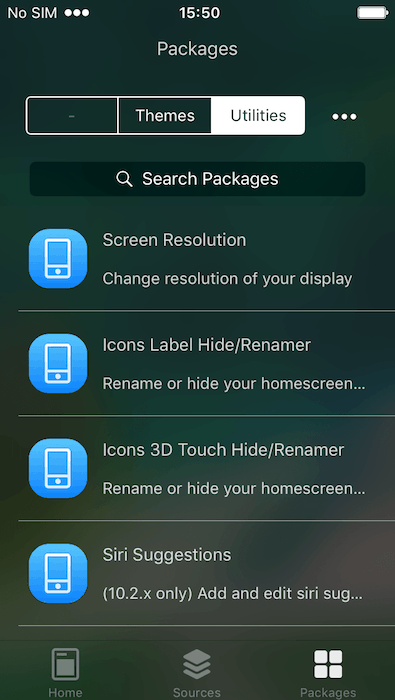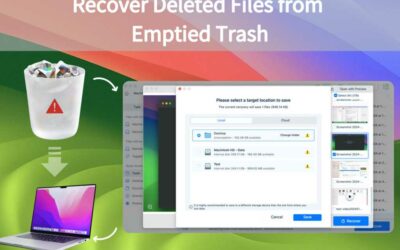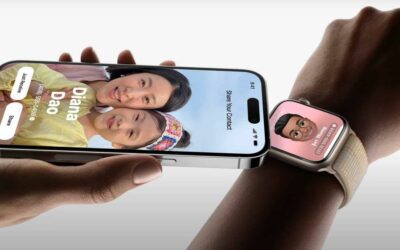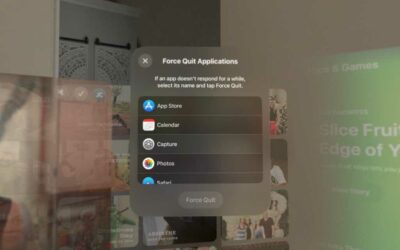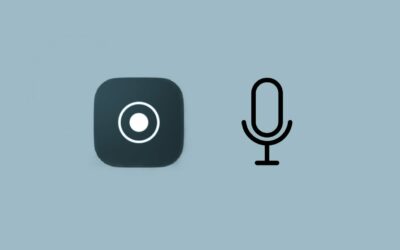En attendant la sortie d'un Jailbreak pur et dur qui se fait désirer, il est possible d'utiliser un outil du nom d'Houdini qui va vous permettre d'effectuer quelques modifications sur votre appareil sous iOS 10 et iOS 11.
Houdini, le nouveau jailbreak (enfin presque)
Comme nous le disions dans notre article sur le déclin du jailbreak, il devient de plus en plus dur de trouver des failles pour permettre le jailbreak de nos iDevices. Mais ces derniers temps, de nouvelles versions sont sorties même si elles ne proposent pas encore tout ce qui attire dans le Jailbreak.
Houdini permet quand même plusieurs choses : installer des thèmes, cacher le nom des applications, personnaliser le centre de contrôle, nettoyer le cache des applications, modifier la forme des icônes ou encore changer le logo de démarrage.
Vous ne pourrez néanmoins pas installer Cydia ni de tweaks, l'intérêt est donc encore limité mais l'outil ne peut que s'améliorer.
Comment Jailbreaker votre iPhone avec Houdini ?
À savoir que ce jailbreak n'est compatible qu'avec les appareils 64 bits donc exit les iPhone 5 et plus anciens ainsi que les prédécesseurs des iPad Air et iPad mini 2.
Si malgré tout le jailbreak Houdini vous intéresse, voici comment en profiter à condition d'être sous iOS 10 (sauf 10.3.3) et iOS (jusqu'à 11.1.2).
- Téléchargez Houdini (fichier .ipa) et Cydia Impactor
- Lancez Cydia Impactor après avoir branché votre appareil à votre ordinateur
- Faites glisser le fichier ipa d'Houdini sur la fenêtre de Cydia Impactor
- Entrez ensuite vos identifiants Apple, ces données seront transmises sur leurs serveurs pour générer un certificat de sécurité et vous permettre d'installer Houdini.
(Aucun mot de passe n'est transmis à un tiers. Si vous craignez malgré tout d'entrer vos identifiants, créez un compte lambda réservé à cet effet et entrez ces derniers dans Cydia Impactor).
- Une fois l'installation terminée, prenez votre appareil et rendez vous dans Réglages > Général > Gestion des profils puis cliquez sur votre adresse email et sur « Faire confiance ».
- Cliquez alors sur l'icône Houdini puis sur Start pour procéder à l'installation.
Comment utiliser le Jailbreak fourni par Houdini ?
Même si ce n'est pas un réel jailbreak à proprement parler, Houdini est capable de faire pas mal de choses qui peuvent satisfaire les besoins basiques. Il peut surtout apporter une bouffée d'air frais à ceux qui n'étaient pas jailbreakés depuis longtemps. Le jailbreak Houdini n'en est qu'à ses premières versions et ne va qu'évoluer tant en termes de fonctionnalités et de thèmes proposés.
Voici comment se présente son interface. La rubrique Packages semble être la plus fournie et la plus intéressante pour personnaliser votre appareil.
Pour l'utiliser, rien de plus simple, il vous faudra cliquer sur l'action que vous souhaiter réaliser (pour cacher les noms des icônes par exemple : cliquez sur Icons Label Hide/Renamer) et profiter de la modification sur votre appareil !
Une fois que les changements vous conviennent, touchez la rubrique Home pour valider les changements en touchant Respring.
Allez vous utiliser Houdini ou attendez vous un vrai jailbreak avec Cydia ?